Reklama
Na MakeUseOf neustále hľadáme inovatívne textové editory, ktoré nám môžu trochu uľahčiť život spisovateľov. Pozreli sme sa na rôzne editory písania bez rozptyľovania Píšte v mieri s týmito editormi bez rozptyľovaniaCítil som to. Vizuálny neporiadok - vďaka ponukám a iným funkciám značkovania - často stmelil blok môjho spisovateľa. Tak som vyskúšal niekoľko textových editorov bez rozptyľovania vo veľkom ... Čítaj viac , Páči sa mi to Quabel Quabel - online aplikácia na písanie bez rozptyľovaniaVyskúšajte jednoduchší spôsob písania. Quabel je textový textový editor, ktorý vám nebráni a umožní vám sústrediť sa. Počet jednoduchých textových editorov na celú obrazovku, ktoré umožňujú písať bez ... Čítaj viac a WriteApp WriteApp: Je to rozptýlenie zadarmo online písanie nástroj, ktorý ste hľadali?Existuje niekoľko vecí, ktoré žiadam o akúkoľvek aplikáciu na písanie alebo textový editor. Áno, malo by byť minimálne, ale malo by obsahovať niekoľko funkcií, ktoré pomôžu slovám, ktoré zadávam do ... Čítaj viac
. Najnovšia služba hodiť klobúk do kruhu je Gingko. Relatívne nová služba je jedinečná a môže byť len kľúčom k zmene spôsobu, akým pristupujete k písaniu. Mohlo by to tiež zvýšiť vašu produktivitu a zároveň by bol váš pracovný postup trochu ľahší.Skôr než sa držať tradičného formátu prázdnych strán - dokument Gingko je rozdelený do troch stĺpcov. V týchto troch stĺpcoch môžete vytvoriť jednotlivé karty - alebo to, čo nazývajú korene. Najprv sa zoznámime so základnými funkciami, ktoré ponúka Gingko, predtým ako sa potápame a preskúmame, ako tieto funkcie správne využiť.
Základy
Keď sa prvýkrát prihlásite do svojho účtu, zobrazí sa vám príklad „stromu“ (strom Gingko), ktorý je už naplnený. Pravdepodobne je dobré pohrať sa s týmto existujúcim stromom a zistiť, ako služba funguje.

Táto stránka je rozdelená do troch stĺpcov a každý stĺpec je možné rozdeliť na ľubovoľný počet koreňov. Môžete sa pohybovať z jednej časti stromu Gingko do druhej pomocou myši alebo jednoducho pomocou šípok na klávesnici.
Textový procesor vám poskytuje prístup k základným funkciám formátovania, ale nanešťastie nie je k dispozícii jednoduché menu formátovania. Namiesto toho používa Gingko markdown, nájdete však kompletného sprievodcu, ako ho používať v nastaveniach aplikácie. Naučiť sa používať syntax Markdown trvá len pár minút.
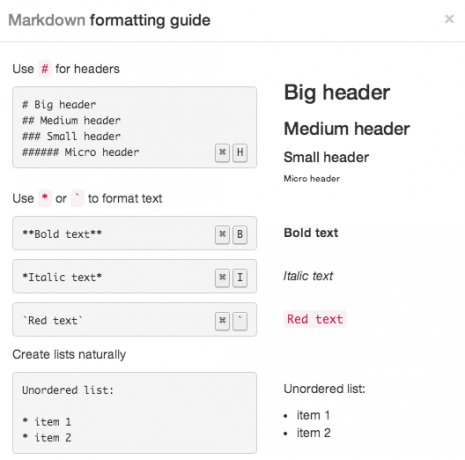
Ďalšou kľúčovou vlastnosťou, ktorú Gingko prináša na stôl, je spolupráca. Môžete pozvať ďalších používateľov, aby upravili vaše dokumenty, čo znamená, že tímy budú skvelým spôsobom brainstormingu a vzájomnej spolupráce na jednej stránke online, všetky dostupné prostredníctvom jedného odkazu. Môžete tiež pridať obrázky, aby aj vaše organizované písanie bolo vizuálne príťažlivé.
Ako bezplatný používateľ máte obmedzené iba 3 dokumenty (alebo stromy) a za 9 dolárov mesačne môžete získať neobmedzené množstvo stromov. Aj keď môžete svoje stromy uložiť ako textové súbory, znamená to aj to, že sa ukladajú pomocou formátovania prirážok. Ak ho plánujete použiť na miestach, ktoré nepodporujú označovanie, budete ho musieť po preformátovaní z aplikácie preformátovať. Pre tých z vás, ktorí používajú blog napájaný z Dropboxu Ako hostiť jednoduchý web pomocou DropboxAk hľadáte vytvorenie jednoduchej webovej stránky, ale nechcete sa venovať hosťovaniu, pravdepodobne už viete, aké náročné môže byť nájsť bezplatný a slušný hosting. Jednou z možností, ako sa pozrieť ... Čítaj viac , môže to byť skvelý spôsob, ako vytvoriť svoje pracovné príspevky. Pre tých z vás, ktorí nie sú, môžete vždy použiť aplikáciu, ktorá podporuje Markdown, napríklad FountainPen, alebo ešte lepšie, jednoducho vykresliť text v Gmaile pomocou rozšírenia Chrome, Markdown Here Označiť tu: V Gmaile použite Markdown Text a nechajte ho vykresliť [Chrome] Čítaj viac .
Vytvorte nový dokument
Teraz, keď už máme základy Gingka z cesty, je čas zistiť, ako vytvoriť nový dokument a ako skutočne doplniť aplikáciu, aby ste z nej dostali maximum. Pri vytváraní nového stromu je možné vybrať niekoľko nastavení - môžete zvoliť názov; urobiť ho súkromným alebo verejným; alebo ho jednoducho zdieľať iba pre ľudí s odkazom.
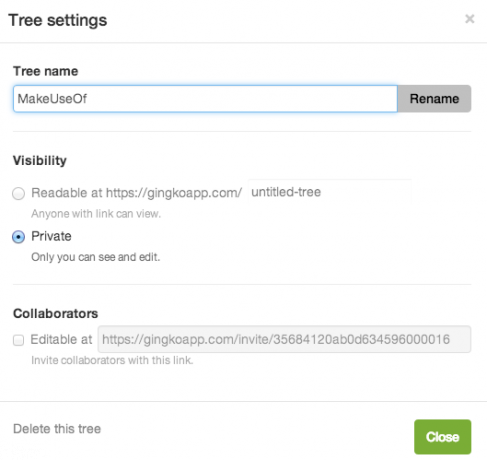
Po vytvorení stromu môžete do prvého stĺpca pridať koreň - v podstate malú kartu. Tu môžete začať zapisovať poznámky, obrys, plán alebo skoro všetko, čo chcete.

Keď je to na mieste, môžete do jedného stĺpca pridať ďalšie karty jednoducho umiestnením kurzora myši nad jeho horný alebo dolný okraj a zobrazí sa tlačidlo „+“, ktoré vám umožní vytvoriť novú kartu. Môžete tiež vytvoriť novú kartu stlačením klávesy Command / Control a potom šípkou nadol.
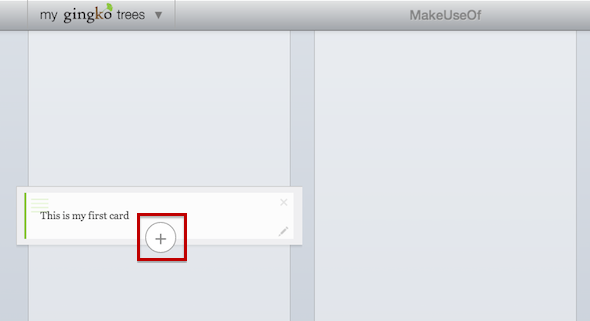
S programom Gingko môžete vytvárať karty, ktoré pochádzajú zhora nadol (ako je uvedené vyššie) alebo zľava doprava. Napríklad, ak by som chcel začať novú myšlienku v ďalšom stĺpci, narazil by som na Control / Command a šípka doprava - a nová karta by sa vytvorila v spojení s pôvodnou kartou, ktorá bola otvorené.
To znamená, že môžete vytvoriť viac kariet, ktoré sú naskladané do jedného stĺpca, jeden po druhom, alebo môžete mať jednu zásadnú kartu, ktorá vedie k niekoľkým horizontálnym myšlienkam - podobne mindmapping. Tieto jednotlivé karty môžete tiež ľahko presúvať z jedného miesta na druhé, čo uľahčuje reorganizáciu vašich myšlienok, ak to bude potrebné.
Ak sa chcete dozvedieť viac o tom, ako Gingko funguje, prečítajte si užitočné úvodné video nižšie:
httsp: //www.youtube.com/watch? v = egCKZHsICm8
Buďte kreatívni s Gingkom
Teraz, keď viete základy, ako vytvoriť jednotlivé karty v rámci jedného dokumentu Gingko alebo „stromu“, zostáva len to, ako ho chcete použiť. Vývojári spoločnosti Gingko majú dlhý zoznam navrhovaných vecí, ktoré môžete použiť na aplikáciu: písanie románu, scenára alebo práce; organizovanie projektu, úloh, nápadov alebo študijných poznámok; a spolupracujeme na všetkých vyššie uvedených.
Ak píšete príbeh, môžete použiť ľavý stĺpec pre obrysy zápletky, druhý stĺpec pre obrysy znakov a tretí stĺpec pre skutočné rozprávanie. Môžete ho použiť aj ako prostriedok na usporiadanie svojich kapitol. Ak ho chcete použiť ako študijný nástroj, Gingko je možné používať rovnakým spôsobom, ako sa používajú študijné karty - zapisovanie poznámok ku konkrétnym témam na každú kartu.
Chcete vidieť Gingko v akcii? Keby ste napríklad používali Gingko na štúdium Romea a Julie - tak by to vyzeralo. Ak 2001: Space Odyssey bol naplánovaný pomocou Gingko, takto by to vyzeralo.
Gingko mení spôsob, akým pristupujete k písaniu, zmenou vášho pracovného postupu. Celý obsah, ktorý chcete písať, sa nachádza na jednej stránke, ale môžete sa zamerať iba na jednu časť a zvyšok získať iba vtedy, keď to potrebujete. Na to, ako kreatívne môžete písaním Gingkom dosiahnuť, nie je nijako obmedzený. Keďže vám tieto videá ukazujú ...
Gingko má tiež Rozšírenie Chrome.
Čo si myslíš o Gingko? Zmení to spôsob písania?
Nancy je spisovateľka a redaktorka žijúca vo Washingtone DC. Predtým bola redaktorkou Blízkeho východu na webe Next Web a momentálne pracuje v think-tanku založenom na DC v oblasti komunikácie a sociálnych médií.


